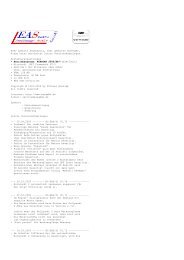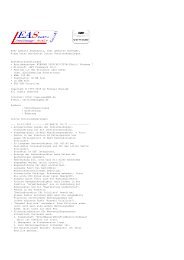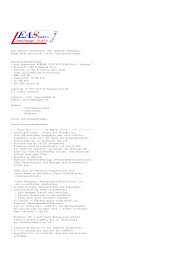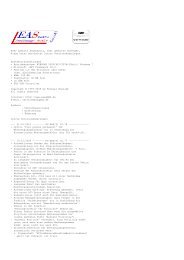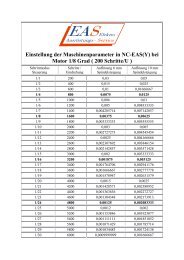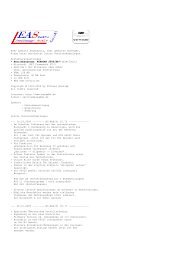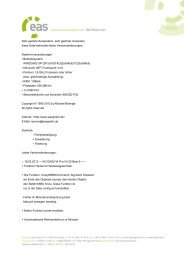NC-EAS(Y) Online Hilfe - EAS GmbH
NC-EAS(Y) Online Hilfe - EAS GmbH
NC-EAS(Y) Online Hilfe - EAS GmbH
Sie wollen auch ein ePaper? Erhöhen Sie die Reichweite Ihrer Titel.
YUMPU macht aus Druck-PDFs automatisch weboptimierte ePaper, die Google liebt.
104<br />
<strong>NC</strong>-<strong>EAS</strong>(Y) <strong>Online</strong> <strong>Hilfe</strong><br />
Abbildung 4: Dialogfenster für Radiuskorrektur Berechnung.<br />
� Für jeden Werkzeug muss Werkzeugdurchmesser angegeben werden.<br />
� Die Ausrichtung legt fest, ob das Werkzeug links oder rechts zum Vektor der Zeichnung versetzt<br />
wird.<br />
� Wenn die Radiuskorrektur für ein Werkzeug mit 'nein' deaktiviert ist, jedoch die Option 'Werkzeug<br />
zur Bearbeitung hinzufügen' mit 'ja' aktiviert ist, dann wird das Werkzeug zur Bearbeitung ohne<br />
Radiuskorrektur hinzugefügt.<br />
Abbildung 5: Die Bahnen können ohne Radiuskorrektur zur Bearbeitung hinzugefügt werden.<br />
4. Die Radiuskorrektur kann für die ganze Zeichnung oder für die einzelnen Polylinien ausgeführt<br />
werden. Die Radiuskorrektur für eine Polylinie wird unten in einem Beispiel erklärt:<br />
� Eine HPGL Zeichnung ist verfügbar. Diese Zeichnung hat nur ein Werkzeug (siehe Abbildung 6).<br />
Die Zeichnung stellt den Text 'GRFO' dar, dass aus mehreren Bahnen besteht.<br />
Copyright © 1993 - 2009 by Michael Boenigk